Excel: 열을 쉼표로 구분된 목록으로 변환하는 방법
Excel에서 다음 수식을 사용하여 값 열을 쉼표로 구분된 목록으로 변환할 수 있습니다.
=TEXTJOIN(", ", TRUE, A2:A11 )
이 특정 수식은 A2:A11 범위의 값을 쉼표로 구분된 목록으로 변환합니다.
다음 예에서는 이 수식을 실제로 사용하는 방법을 보여줍니다.
예: Excel에서 열을 쉼표로 구분된 목록으로 변환하는 방법
Excel에 다음과 같은 농구 팀 이름 열이 있다고 가정합니다.
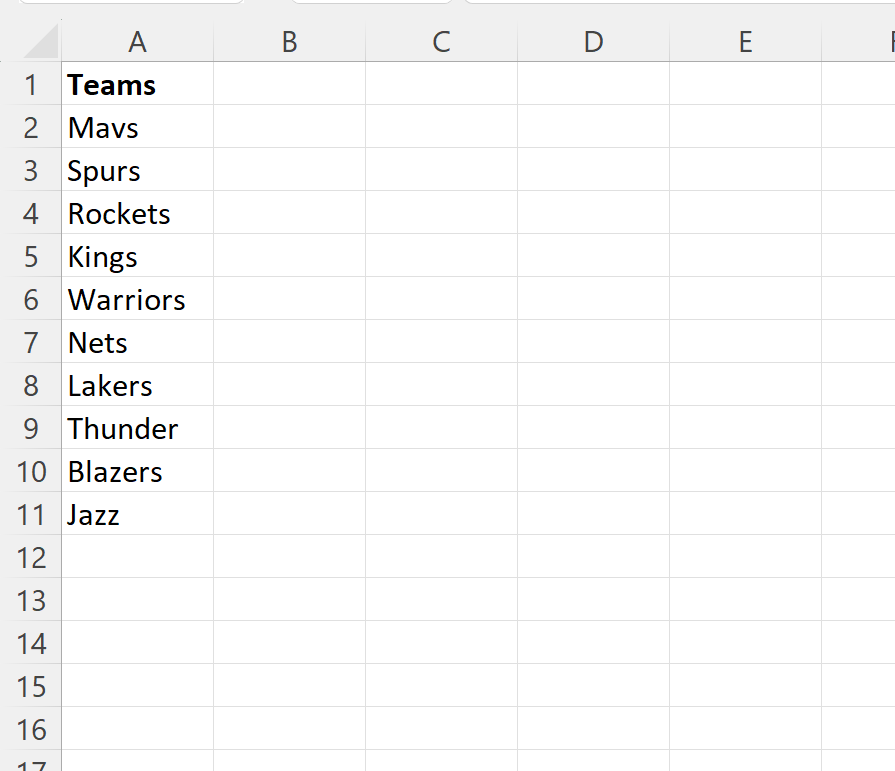
이 값 열을 쉼표로 구분된 목록으로 변환한다고 가정해 보겠습니다.
이를 위해 C2 셀에 다음 수식을 입력할 수 있습니다.
=TEXTJOIN(", ", TRUE, A2:A11 )
다음 스크린샷은 실제로 이 수식을 사용하는 방법을 보여줍니다.
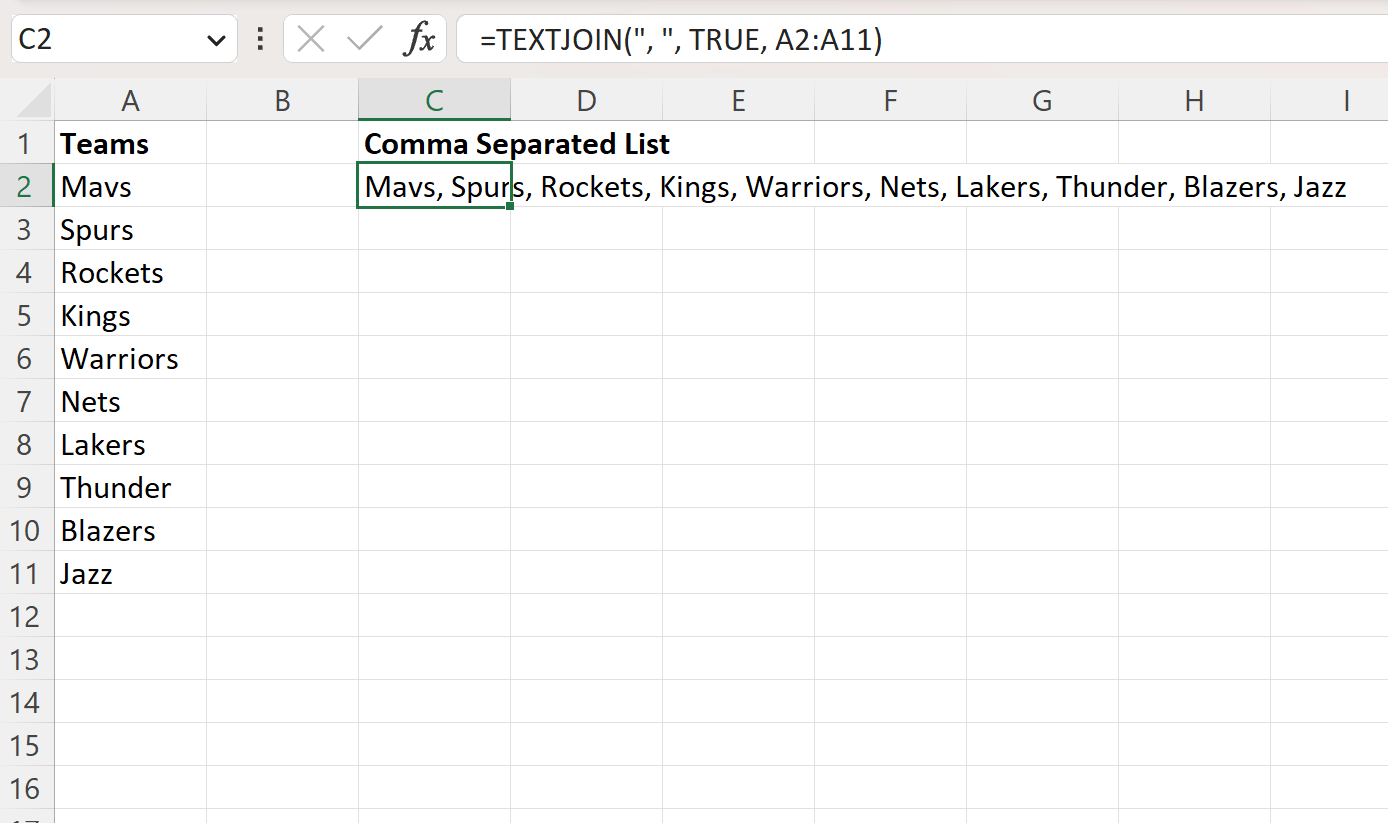
이제 A열의 모든 값이 쉼표로 구분된 목록으로 변환되었습니다.
이 공식은 어떻게 작동하나요?
값 열을 쉼표로 구분된 목록으로 변환하는 데 사용한 공식을 기억하십시오.
=TEXTJOIN(", ", TRUE, A2:A11 )
이 수식은 다음 기본 구문을 사용하는 TEXTJOIN 함수를 사용합니다.
TEXTJOIN(구분자,ignore_empty, text1, text2, text3…)
금:
- delimiter : 텍스트를 결합할 때 사용할 구분 기호입니다.
- ignore_empty : 빈 셀을 무시할지 여부
- text1 , text2, text3, … : 결합할 텍스트 값
이 특정 함수를 사용하여 쉼표를 구분 기호로 사용하고 범위의 모든 빈 셀을 무시하기 위해 TRUE 인수를 사용하여 A2:A11 범위의 각 팀 값을 결합했습니다.
참고 : 여기에서 Excel의 TEXTJOIN 함수에 대한 전체 문서를 찾을 수 있습니다.
추가 리소스
다음 자습서에서는 Excel에서 다른 일반적인 작업을 수행하는 방법을 설명합니다.
Excel: 셀에 텍스트가 포함되어 있는지 계산하는 방법
Excel: 단어를 개별 문자로 나누는 방법
Excel: 두 문자 사이의 텍스트를 추출하는 방법